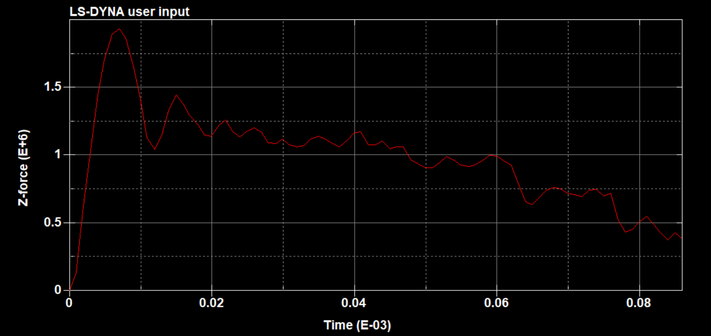出图必备 | 1秒钟,有人已经出完N张图纸,你却还在套框框……
在审图确图环节,
当我们需要打印海量图纸时,
想想N个图纸要逐个手工框选打印,
瞬间感到生无可恋……
看着童鞋们如此折腾,
望Sir实在看不下去了!!!
今天,
就安利大家一个出图神器,
👇👇👇
中望CAD2017:批量打印
键入:ZWPLOT,1秒学会
﹀
﹀
﹀
输入命令
打开需要打印的图纸,在命令行输入命令“zwplot”,弹出如下对话框,即可进行批量打印。

设置图框形式
批量打印默认的图框形式分为3种,一种是指定图层封闭矩形,一种是特定的图框,还有一种是线包围的封闭矩形,打印前要先选择图框的形式便于识别图框。

设置打印机
选择合适的打印设置,批量打印设置和正常打印的设置一样,打印样式除了ZWCAD2017自带的样式设置,新的样式需要在PLOT设置好之后才会显示在批量打印中。

设置打印顺序
选定批量打印顺序,提供了4种打印顺序。
顺序选择:根据你选择图纸的顺序进行打印。如果直接框选所有图纸的话,则有可能出现打印乱序,最好一张一张的选择,则会按照选择的顺序进行打印,想要批量选择图纸,可以点击按钮“选择批量图纸”
从左至右:框选之后,按从左到右的顺序打印
从上至下:框选之后,按从上到下的顺序打印
逆序:将你选择的顺序逆序后进行打印

检查选择区域
选择需要打印的图纸。亮显,可以确认一下选择的区域是否正确。


批量图纸分图
选择完成后可以打印预览一下,确认无误后选择确定即可进行批量打印了。此命令不仅可以进行常规打印,还可以将每个 DWG 文件中多张图纸分解成多个独立的 DWG 文件。选择好图纸和保存路径,便能将图纸分图,效果如下图所示。



登录后免费查看全文
著作权归作者所有,欢迎分享,未经许可,不得转载
首次发布时间:2023-12-10
最近编辑:6月前
还没有评论